
El programa para crear sus propios gifs es GifCam y como herramienta para mostrar cualquier tutorial o imagen en formato gif es muy útil. Para muestra la actualización de los posts de google fonts en donde utilice esta herramienta. Es una herramienta de ayuda para ilustrar mejor los posts del blog en imágenes.
PASO A PASO CON GIFCAM
Para comenzar este paso a paso con este programa portable, hay que ir primero a la página oficial del programa para su descarga. El enlace aquí.En la página encontrarán diferentes versiones del programa y los diferentes cambios y correcciones de cada versión. En mi caso sera la última versión del programa y es compatible con cualquier windows.
Para descargar solo deben localizar la última versión del programa sera como la imagen de aquí abajo y en la misma imagen he subrayado donde se descarga:

El resultado de su descarga sera un archivo comprimido (ZIP), después solo sera descomprimirlo y lo instalan en su computadora:
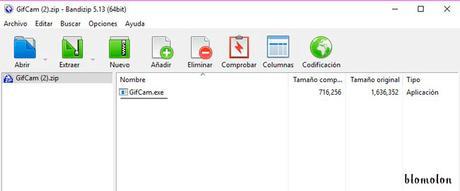
El resultado se mostrará en el escritorio de su computadora y sera el icono del programa, estará listo para grabar sus gifs.
DESCRIPCIÓN GENERAL DEL PROGRAMAGifCam es un programa con una pantalla flexible que se puede adecuar cualquier imagen o vídeo que se desee grabar, el programa no contiene muchos botones , son solo 4 botones Rec, Frame, Edit y Save.
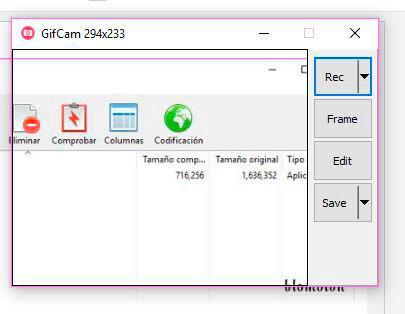
Como podrán observar los botones Rec y Save contienen pestañas. Comenzaré con el botón rec:
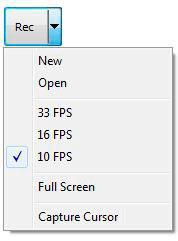
El botón de rec que es para grabar su gif, aquí en esta parte hay pestañas que contiene por ejemplo New que es para grabar un nuevo Gif, si grabaron un gif y quieren grabar otro siempre es bueno tocar el botón new si no se crearan un gif sobre otro gif grabado, si quieren editar un gif que haya sido creado en este programa es el botón Open y los FPS son los cuadro que contiene por segundo, el programa trae marcado por defecto el número 10 que es lo más recomendable. Full Screen es grabar con la pantalla completa y si quieren que su puntero aparezca en el gif grabado solo marcan Capture Cursor y el puntero aparecerá en su gif.
En la pestaña del botón Save no hay mucho que explorar solo seria calidad con la que se guarda su gif y la más recomendada es Quantize:
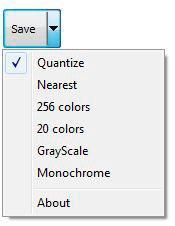
Ahora que ya conocen un poco del programa ya saben que para comenzar a grabar con el botón Rec, y si han grabado un gif y quieren volver grabar otro gif, oprimen el botón new antes de comenzar a grabar. Para dejar de grabar con el botón stop y para guardar oprimen save donde aparecerá una ventana donde ustedes elegirán el nombre del gif y en cual carpeta prefieren guardar su gif.
Yo este programa lo desconocía totalmente y en la ´potente herramienta que se puede convertir dándole el uso adecuado y por medio de este vídeo yo conocí a fondo este programa aquí dejo el la enlace al vídeo y explican más a fondo todo el programa y su uso.
EL PESO
Otro tabú que para mi era es que al generar mis propios gif era el peso de los mismos. Los mismos gifs son muy pesados para subir a un blog y esto en cuestión de seo es malo porque esto hará que mi blog sea más lento para abrir. Existe una forma de reducir el peso del mismo gif y a la vez conserve la misma calidad del gif. Esta forma la ofrece photoshop el cual para mi es un programa muy potente y en el post Tus primeros pasos con Photoshop muestro la forma de obtenerlo gratis por un mes.
Si tienen Photoshop se van a Archivo y seleccionan la pestaña "Abrir..." y buscan su gif. Cuando tengan su gif en photoshop otra vez seleccionan "Archivo" y oprimen la pestaña "Exportar" como se muestra en el Gif y seleccionan "Guardar para Web (heredado.... )" o si tienen otra versión de photoshop es igual archivo hay una primera opción la cual es "Guardar como...." y un poco más abajo esta la opción de "Guardar para web" esta opción es la que de una forma ayuda a reducir el peso de un gif:
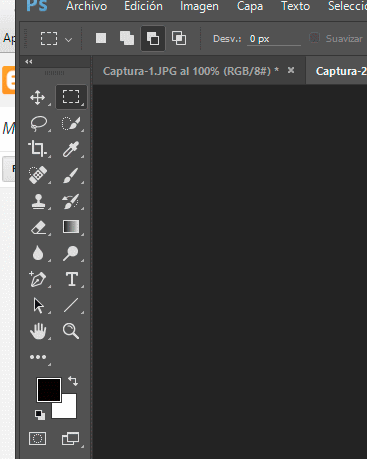
Después de seleccionar Guardado para Web aparecerá un recuadro donde solo tendrán que elegir lo que esta marcado en los recuadros rojos, como en el recuadro que esta señalado en la parte de arriba es el formato de la imagen y en el recuadro de abajo es el tamaño de la imagen. Después solo oprimen Guardar...
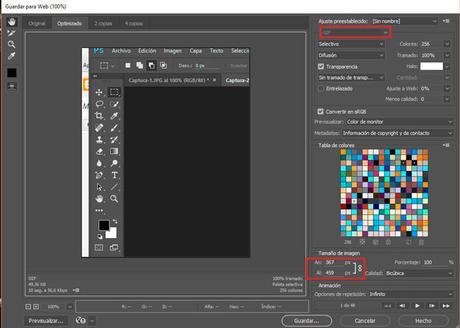
Al explorar y conocer este programa lo utilizarán para ilustrar mejor sus posts o tutoriales, con el uso adecuado es una potente herramienta.
Como siempre antes de concluir este entrega que espero realmente el resultado sea en conocimiento y crear sus propios recursos. Recomienden el blog o el post en sus redes sociales favoritas y los espero de este lado del blog en la entrega de mañana que serán de descargables al igual con la entrega del viernes con el especial del mes de septiembre con el resumen del mes y no me extiendo más disfruten una taza de chocolate frío o caliente,hasta la próxima.

